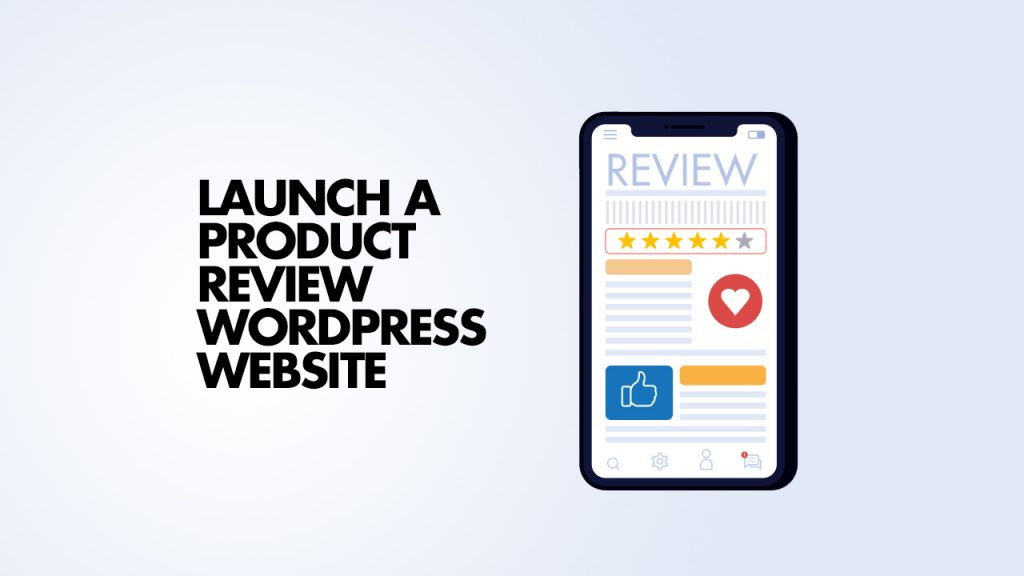
-
Zapisz
jak chcesz dowiedzieć się o tworzeniu nowego rodzaju bloga na WordPress, który pomaga zarabiać więcej pieniędzy?
w przeszłości dzieliłem się wieloma technikami zarabiania na blogowaniu. Kilka znanych z nich to:
- Tworzenie witryny mikro-niszowej, aby zarabiać z AdSense
- zarabianie na stronie z treściami
Dzisiaj będę udostępniać inną metodę, która jest popularna wśród marketerów, aby zarabiać na stronie niszowej & łatwo jest Tobie lub komuś odebrać & zarabiać pieniądze.
zanim to nastąpi, weźmy chwilę & pomyśl z perspektywy kupującego:
Jaka jest pierwsza rzecz, którą zwykle robisz przed zakupem nowego produktu lub usługi?
jeśli jesteś jak 81% kupujących, nie szukaj & Przeczytaj recenzję przed dokonaniem zakupu.
pomyśl o tym-3 na 5 osób szuka opinii online przed zakupem. To wiele wyszukiwań, w których ludzie są przygotowani do zakupu, jeśli znajdą informacje, których szukają.
możesz być tym, który dostarczy te informacje, zakładając własną stronę z recenzjami produktów. Witryny z recenzjami produktów otwierają ogromne możliwości generowania ruchu i zarabiania.
zwłaszcza jeśli chcesz zarabiać pieniądze za pomocą marketingu afiliacyjnego, recenzje produktów mogą zdziałać cuda dla ogólnego dochodu z bloga.
recenzje są idealne do napędzania ruchu z długich wyszukiwań ogonowych, A witryny z recenzjami można zarabiać za pomocą różnych potężnych metod, takich jak marketing afiliacyjny i treści sponsorowane.
dzisiaj pomogę Ci stworzyć stronę z recenzjami za pomocą WordPressa & zarabiając na niej pieniądze.
jeśli jesteś zainteresowany dostaniem się do tej bardzo lukratywnej niszy, dołącz do mnie, pokazując, jak uruchomić witrynę z recenzjami produktów WordPress za pomocą wtyczki WP Product Review z ThemeIsle.
zauważ, że naszym celem jest stworzenie strony, która powinna wyróżniać się w wyszukiwarkach &, aby użytkownicy klikali na nasz pożądany link.
- im więcej kliknięć otrzymasz, tym więcej zarobisz pieniędzy.
jak zbudować recenzję witryny WordPress
Krok 1: Wybierz niszę dla swojej witryny z recenzją
jest to pierwszy krok, aby zapewnić, że Twoja strona będzie zarabiać pieniądze.
podczas gdy Gigantom takim jak TopTenReviews udało się stworzyć udane witryny z recenzjami ogólnymi, jeśli jesteś osobą fizyczną, na pewno chcesz wybrać konkretną niszę.
twoja nisza to specyficzna kategoria produktów, które przejrzysz.
na przykład możesz uruchomić witrynę, która koncentruje się całkowicie na przeglądaniu wtyczek WordPress, dronów lub aplikacji mobilnych.
wybierając swoją niszę, spróbuj odpowiedzieć na pytania takie jak:
- jak bardzo jestem kompetentny w tym temacie?
- jak popularny jest ten temat?
- czy są dobre programy partnerskie dla tego tematu?
najlepsza nisza będzie taka, w której będziesz mógł pozytywnie odpowiedzieć na wszystkie trzy pytania.
ująć inaczej:
- masz wiedzę na ten temat, jest popularny wśród czytelników i łatwo można zarabiać.
Krok 2: Wybierz domenę i hosting
zanim będzie można uruchomić witrynę z recenzjami, musisz poradzić sobie z niektórymi szczegółami zaplecza. Mianowicie zakup nazwy domeny i wybranie dostawcy hostingu.
już opisałem post zawierający wskazówki dotyczące wyboru dobrej nazwy domeny. Ogólnie rzecz biorąc, będziesz chciał czegoś, co jest znakowalne i łatwe do zapamiętania.
w przypadku hostingu możesz wybrać jeden z Bluehost, ponieważ oferują niedrogi hosting + bezpłatną nazwę domeny. Są niedrogie i wystarczająco potężne, aby rozpocząć witrynę.
Krok 3: Zainstaluj WordPress i wybierz motyw
jeśli wybrałeś Bluehost, możesz zainstalować WordPress za pomocą ich przewodnika.
wystarczy kilka kliknięć.
jeśli wybrałeś innego dostawcę hostingu, musisz znaleźć instrukcje dotyczące niego lub postępuj zgodnie z moim przewodnikiem, aby ręcznie zainstalować WordPress.
po zainstalowaniu WordPressa musisz wybrać motyw, który dobrze pasuje do witryny z recenzjami. Będziesz potrzebował czegoś z dużą ilością miejsca na wizualizacje produktów, które recenzujesz. Ponieważ twoje recenzje będą zawierać dużo tekstu, będziesz również chciał motywu, który jest łatwy do odczytania przez odwiedzających.
jeśli nie wiesz, od czego zacząć szukać motywu, przedstawiłem listę dobrych motywów witryny WordPress.
w przeciwnym razie możesz przeglądać niektóre z moich zalecanych twórców motywów, takich jak Genesis, MyThemeShop i ThemeIsle.
Krok 4: Zainstaluj i skonfiguruj wtyczkę WP Product Review
po zainstalowaniu WordPress i skonfigurowaniu motywu możesz zainstalować i skonfigurować wtyczkę WP Product Review.
wtyczka występuje w dwóch wersjach:
- darmowa wersja Lite
- wersja Pro
jeśli poważnie myślisz o rozpoczęciu witryny z recenzjami, polecam przejść do wersji „Pro”.
otrzymasz zaawansowane funkcje, takie jak tabele porównawcze, niestandardowe ikony recenzji, skróty i kilka innych funkcji, które sprawiają, że warto je kupić.
nieograniczona wersja „Pro” jest wyposażona we wbudowaną integrację Amazon, która jest idealna do uruchomienia niszowej witryny Amazon.
na potrzeby reszty tego przewodnika będę używał wersji „Pro”.
Ustawienia recenzji produktu:
aby skonfigurować wygląd recenzji, przejdź do” recenzji produktu ” → „recenzja produktu”:
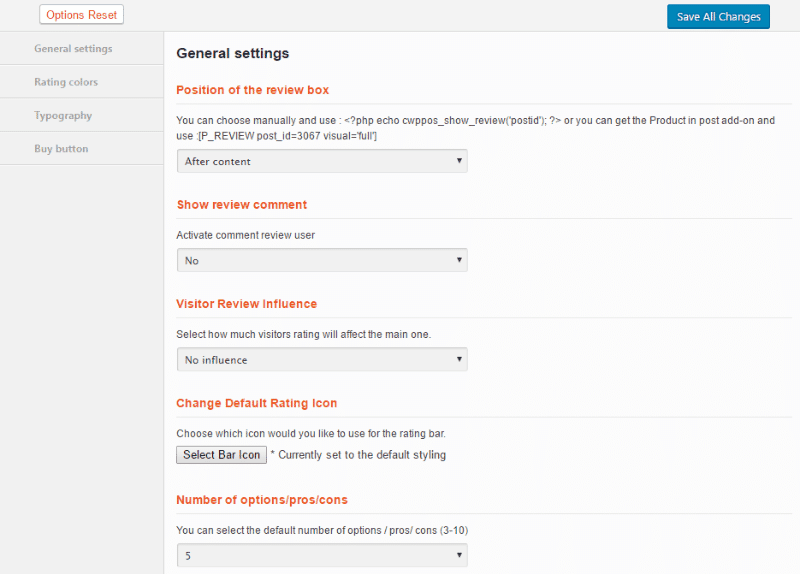
-
Zapisz
oto główne ustawienia, które chcesz skonfigurować w sekcji „Ustawienia Ogólne”:
- „pozycja pudełka z recenzjami”: Wybierz, czy chcesz wyświetlić pole recenzji przed, czy po treści. Możesz również ręcznie wstawić pole recenzji za pomocą shortcode.
- „Pokaż komentarz recenzji”: Wybierz, czy chcesz, aby stali użytkownicy mogli komentować i oceniać produkt.
- „wpływ recenzji gości”: Ustaw, czy oceny użytkowników powinny wpływać na ogólną ocenę recenzji.
- „Zmień domyślną ikonę Oceny”: jeśli chcesz użyć innej ikony niż gwiazdki, możesz ją ustawić tutaj.
- „liczba opcji / plusów / minusów”: Wybierz domyślną liczbę funkcji i zalet / wad do wyświetlenia w polu recenzji.
pozostałe sekcje w sekcji „recenzja produktu” dotyczą kolorów i typografii. Powinieneś ustawić je tak, aby pasowały do twojej witryny, ale są oczywiste, więc nie będę ich szczegółowo opisywać:
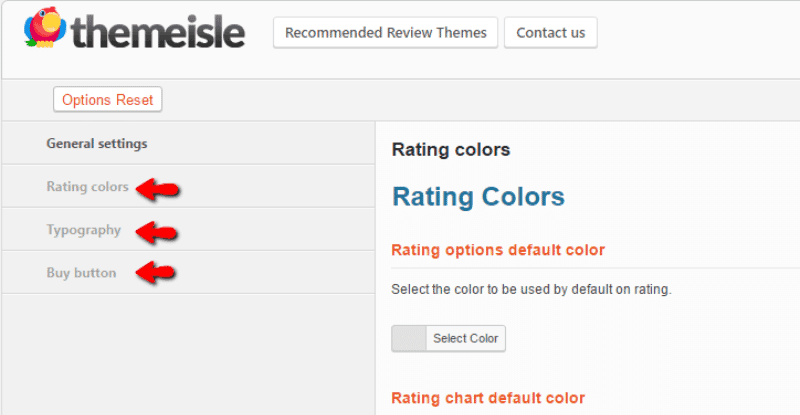
-
Zapisz
ustawienia tabeli porównawczej:
Następnie należy skonfigurować ustawienia porównywania produktów. Ludzie lubią być w stanie szybko porównać produkty, ponieważ wzmacnia to, że dokonują właściwego wyboru. Dlatego na pewno chcesz uwzględnić porównania produktów w swojej witrynie.
aby je skonfigurować, przejdź do” przeglądu produktu ” → „ustawienia tabeli porównawczej” (sic):
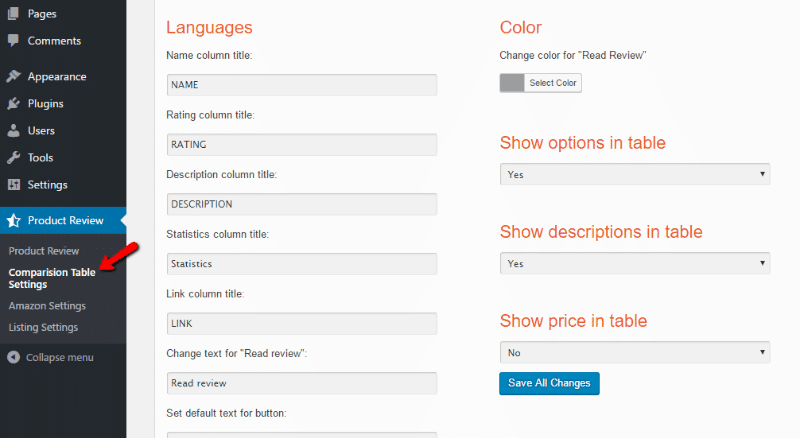
-
Zapisz
lewa kolumna jest o języku. Jeśli Twoja strona jest w języku angielskim, prawdopodobnie nie musisz niczego zmieniać. Ale jeśli chcecie przetłumaczyć na inny język, możecie to zrobić tutaj.
prawa kolumna ma pewne ustawienia, które warto rozważyć:
- „Pokaż opcje w tabeli”: Czy chcesz, aby Opcje/funkcje produktów były wyświetlane w tabeli.
- „Pokaż opisy w tabeli”: czy chcesz, aby opisy produktów były dołączone.
- „Pokaż cenę w tabeli”: czy chcesz uwzględnić ceny produktów w tabeli.
Ustawienia partnerskie Amazon:
jeśli kupisz nieograniczoną wersję „Pro”, otrzymasz automatyczną integrację Amazon.
oznacza to, że wszystkie Twoje opinie będą zawierały przycisk „Kup Teraz”, który wyświetla najnowszą cenę. Jeśli ktoś kupuje za pomocą tego przycisku, będziesz zarabiać pieniądze za pośrednictwem programu partnerskiego Amazon.
aby skonfigurować wszystkie szczegóły Amazon, przejdź do „Product Review” → „Ustawienia Amazon”:
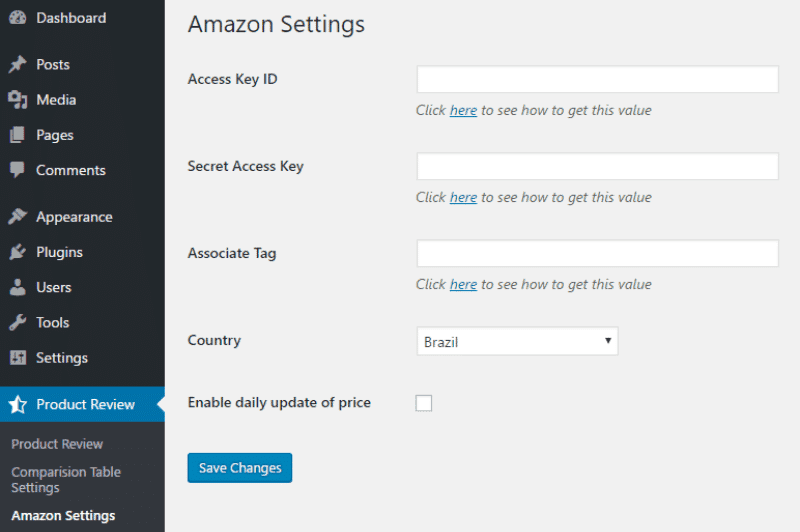
-
Zapisz
wprowadź Informacje o swoich stowarzyszeniach Amazon, A wtyczka automatycznie obsłuży Wszystko inne. Powinieneś również zdecydować, czy chcesz, aby wtyczka aktualizowała cenę każdego dnia.
Ustawienia aukcji:
ostatnią rzeczą, którą musisz skonfigurować, są Ustawienia aukcji. Umożliwiają one tworzenie siatek produktów, w których czytelnicy mogą kliknąć „Przeczytaj recenzję” lub „Kup Teraz”:
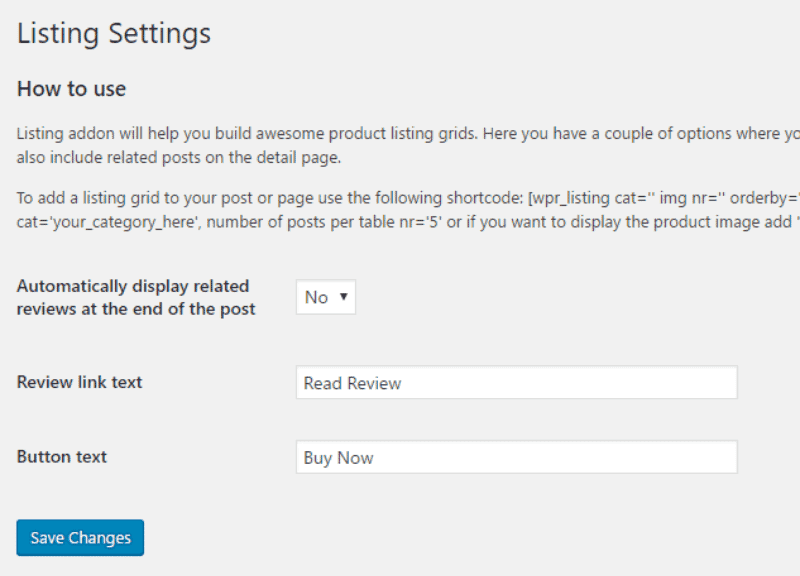
-
Zapisz
wszystko, co musisz zrobić, to zdecydować, czy chcesz automatycznie wyświetlać powiązane recenzje na końcu postów i wprowadzić żądany tekst dla przycisków.
Krok 5: zacznij przeglądać produkty
teraz, gdy wtyczka jest już skonfigurowana, nadszedł czas na zabawę:
pisanie recenzji.
kiedy chcesz opublikować nowy post, zobaczysz teraz opcję wyboru, czy post jest recenzją, czy nie:
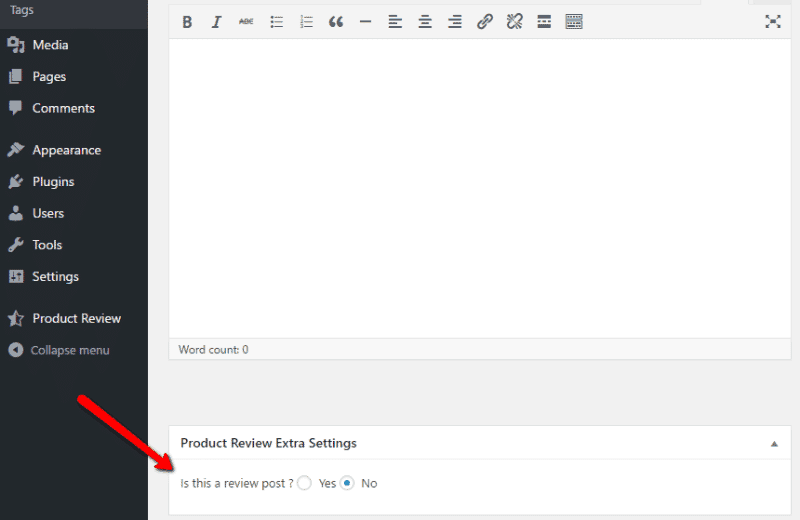
-
Zapisz
jeśli wybierzesz „Tak”, zobaczysz kilka opcji, aby skonfigurować okno recenzji:
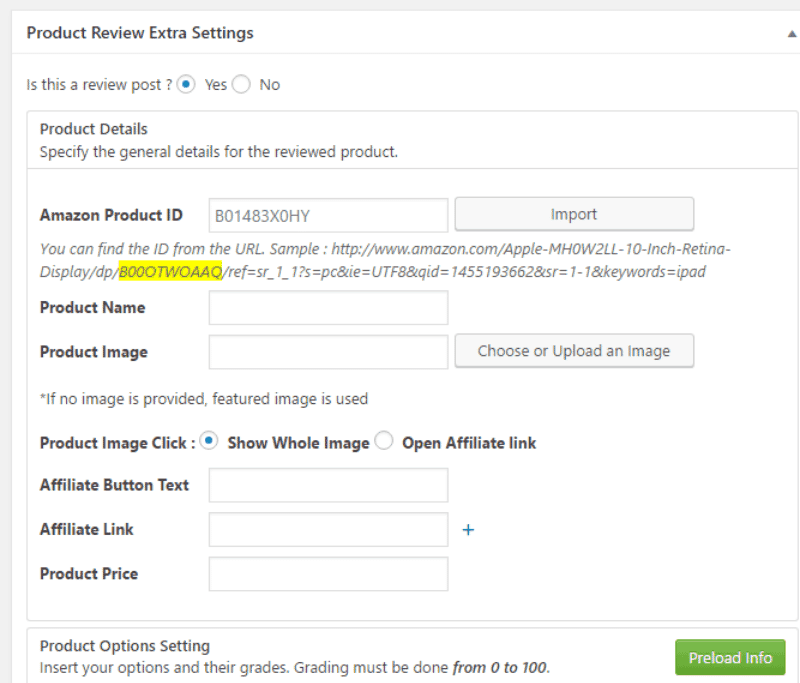
-
Zapisz
najpierw musisz wprowadzić nazwę produktu / obraz i niektóre informacje dotyczące programu partnerskiego, z którego korzystasz:
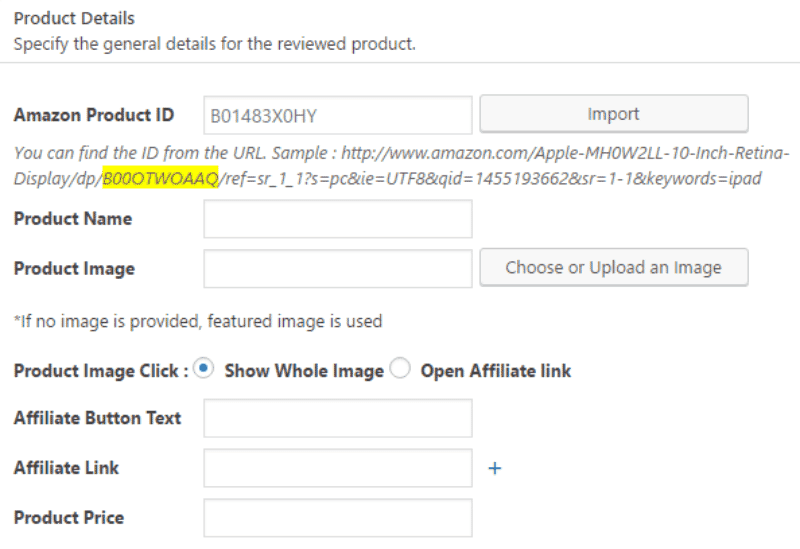
-
Zapisz
następnie musisz wprowadzić główne opcje/Funkcje produktu i ocenę od 0 do 100:
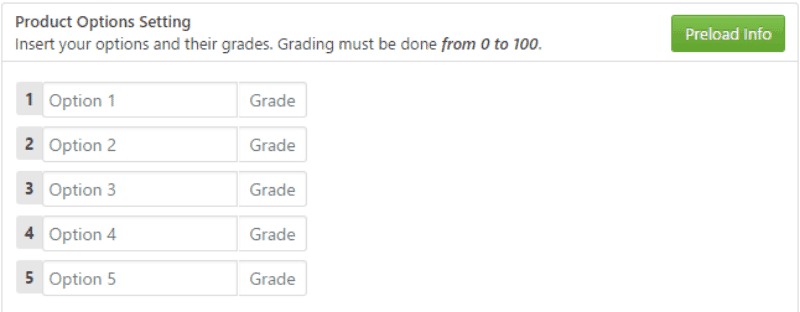
-
Zapisz
na koniec musisz wprowadzić plusy/minusy produktu:
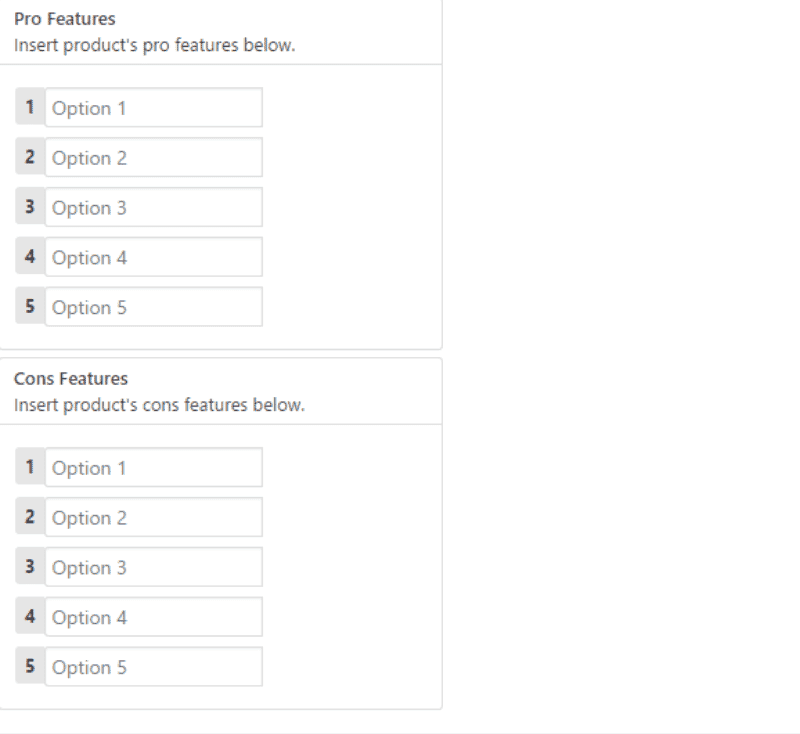
-
Zapisz
po wpisaniu wszystkiego i opublikowaniu postu powinieneś otrzymać coś, co wygląda tak:
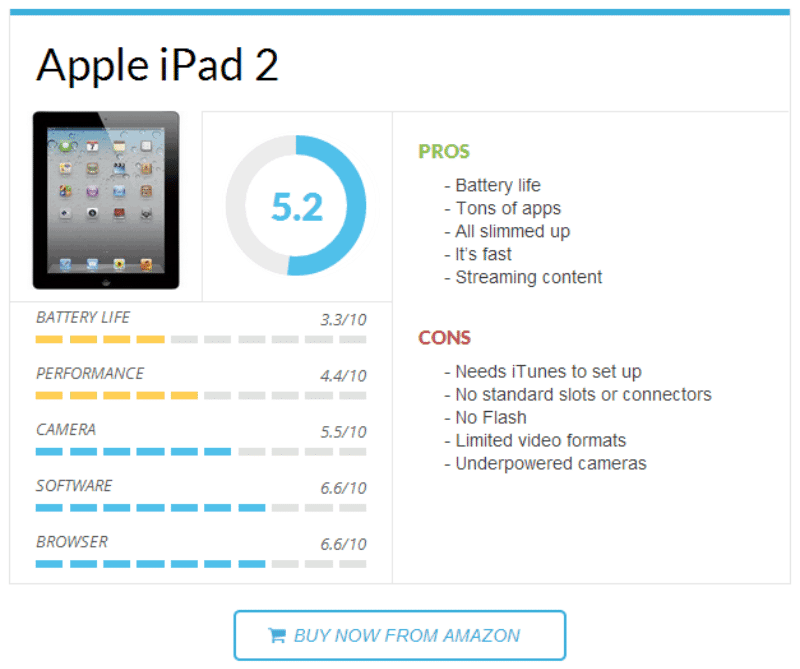
-
Zapisz
Krok 6: Rozwijaj swój blog i zarabiaj
gdy zaczniesz pisać recenzje i publikować tabele porównawcze, naturalnie będziesz chciał nadal rozwijać swoją witrynę i dodawać nowe strumienie przychodów.
ponieważ są to ogromne tematy, włączyłem kilka przypisanych lektur …
uzyskiwanie ruchu na stronie recenzji:
- jak zwiększyć ruch na swoim blogu w ciągu kilku tygodni
- jak uzyskać ruch organiczny z wyszukiwarek na swoim blogu
zarabianie na swojej witrynie z recenzjami:
- czym jest marketing partnerski & FAQ
- Co To jest recenzja sponsorowana i jak zacząć
- jak zarabiać na blogowaniu (praktyczny przewodnik na 2020)
- najlepsze cykliczne programy partnerskie: Zarabiaj za darmo na życie
strony z recenzjami są bardzo podobne do tradycyjnych blogów. Tak więc wiele tematów, o których mówię na ShoutMeLoud, będzie dotyczyć również Twojej witryny z recenzjami.
jeśli napiszesz recenzje jakości i dobrze je promujesz, zaczniesz generować ruch organiczny na swojej stronie i będziesz na drodze do generowania powtarzających się pasywnych dochodów.
daj mi znać, jeśli kiedykolwiek stworzyłeś witrynę z recenzjami na WordPress &zarabiasz na tym. Podziel się swoim doświadczeniem & w sekcji komentarzy poniżej.
Zobacz też:
- 6 Najlepsze motywy WordPress dla witryn niszowych Amazon Micro
jak w tym artykule? Podziel się nim ze znajomymi na Facebooku, Twitterze i Google Plus!
Subskrybuj na YouTube
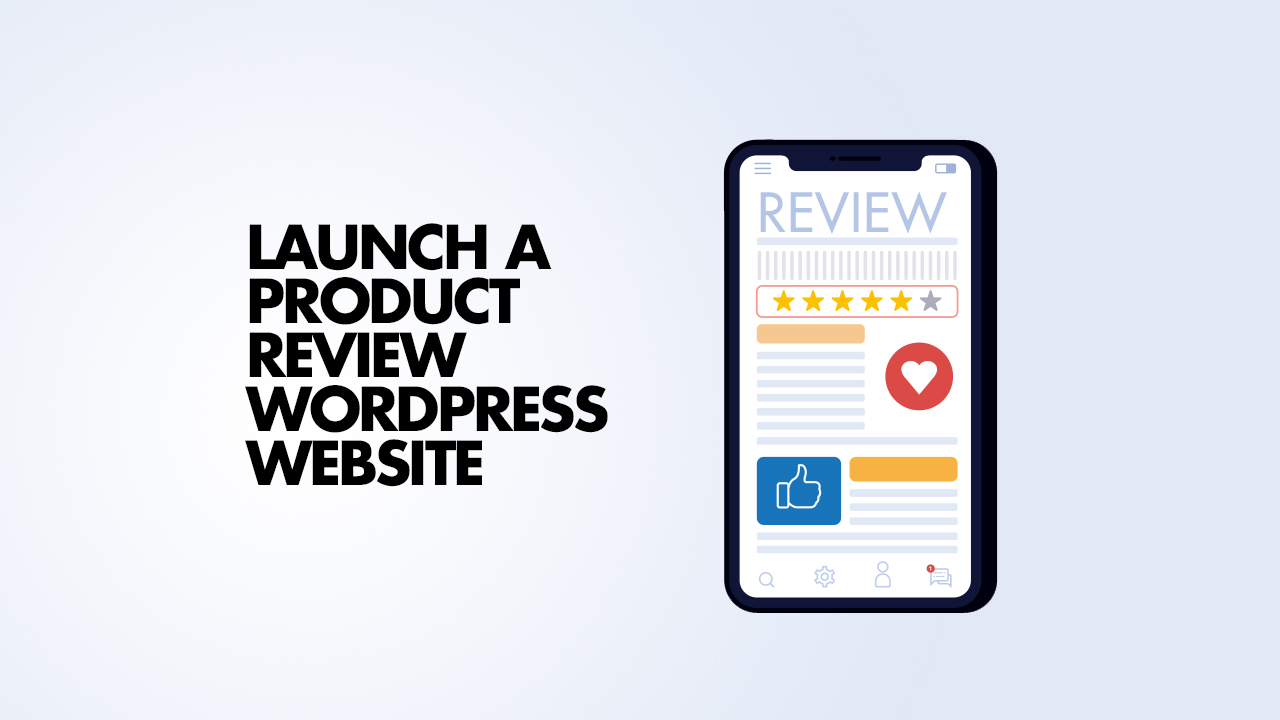
-
Zapisz
dzielenie się to troska ❤️
- więcej